如何在Windows 电脑上安装mac操作系统
1、点击开始栏的widows图标 。输入system information。单击菜单顶部的系统信息。查看“处理器”标题右侧的处理器名称。向下滚动并查看“已安装物理内存”标题右侧的数字。2检查计算机的BIOS类型。在“系统信息”菜单中“ BIOS模式”标题旁边,检查是否显示“ UEFI”或“ BIOS”。请记住此信息以备后用。此时,您可以退出系统信息。3确定计算机的位类型。有两种类型的计算机:32位和64位。您的计算机必须能够支持64位操作才能安装macOS。
2、4确保您可以访问最新型号的Mac。有问题的Mac必须能够下载macOS High Sierra。如果您的Mac无法运行macOS High Sierra,则需要使用可以运行的Mac。5收集所需的设备。为了在Windows计算机上安装macOS High Sierra,您将需要以下硬件:[1]USB驱动器-查找至少可容纳16 GB的闪存驱动器。空白硬盘驱动器-找到一个至少可容纳100 GB的USB外部硬盘驱动器(这是您要安装macOS东西的位置,因此越大越好)。USB-C适配器-如果您使用的Mac没有传统的USB端口,则需要USB-C到USB-3.0适配器。
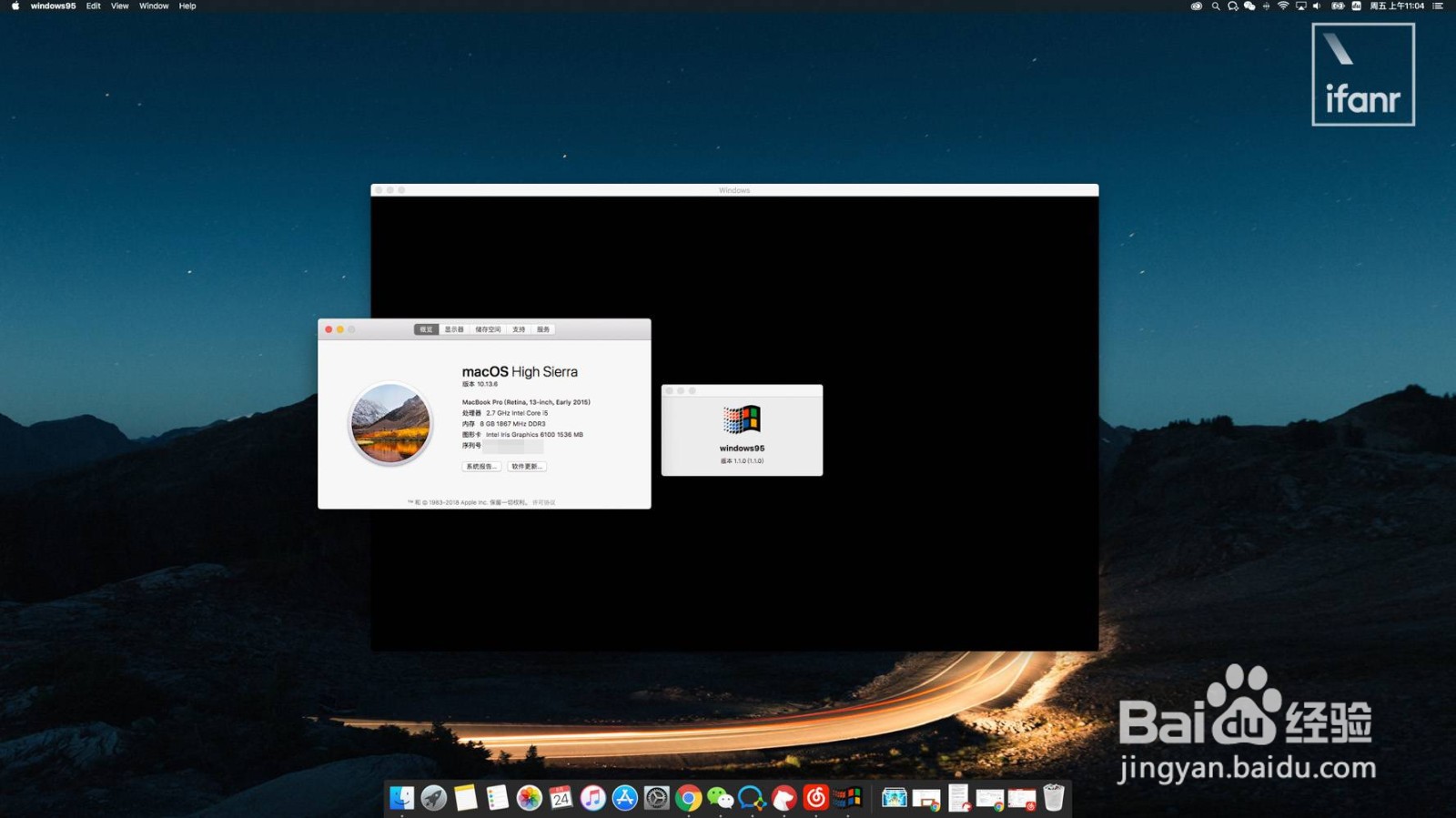
3、部分2下载Unibeast1个在Mac上转到Unibeast下载站点。请确保您在Mac上执行此操作,因为如果您在Windows计算机上执行此操作,该文件夹将下载错误的应用,然后尝试将其转移到Mac。2单击登录或注册。在页面的右上角。菜单将出现在页面顶部。3输入您的电子邮件地址。在“电子邮件地址”字段中执行此操作。确保这是您可以轻松访问的电子邮件地址-您稍后需要登录并验证该电子邮件地址。4选中“否,立即创建帐户”框。它在菜单底部附近。5点击注册。这样做将带您进入“创建帐户”页面。6输入所需的信息。填写以下字段:名称-输入要用于帐户的名称。密码-输入您要用于登录的密码。确认密码-重复您在上方输入的密码。出生日期—选择出生的月份,日期和年份。
4、位置-输入您所在国家的名称。7选中“我同意条款和规则”框。它在页面底部附近。8点击注册。此按钮在页面底部。这样做会创建您的帐户,并向您提供的电子邮件地址发送确认电子邮件。9转到您的电子邮件收件箱。转到您为帐户选择的电子邮件地址。您可能需要使用电子邮件地址和电子邮件帐户的密码登录才能打开收件箱。10打开确认电子邮件。11点击确认链接。单击电子邮件中间“确认帐户”文本下方的链接。这将带您回到Unibeast下载站点。12双击下载选项卡。它位于页面顶部附近的标签行的右侧。“下载”页面应打开。如果您仅看到一个下拉菜单,请再次单击“下载”选项卡。13向下滚动并单击Unibeast。确保单击旁边具有最高编号的Unibeast版本。例如,截至2018年5月,Unibeast的当前版本为8.3.2。14单击立即下载。在页面的右上角。这样做会将Unibeast下载到Mac。15下载Multibeast。该程序与Unibeast托管在同一站点上,它将使您能够安装驱动程序,以便可以使用PC的扬声器,互联网等功能:双击下载再次选项卡。点击Multibeast-High Sierra 10.2.0
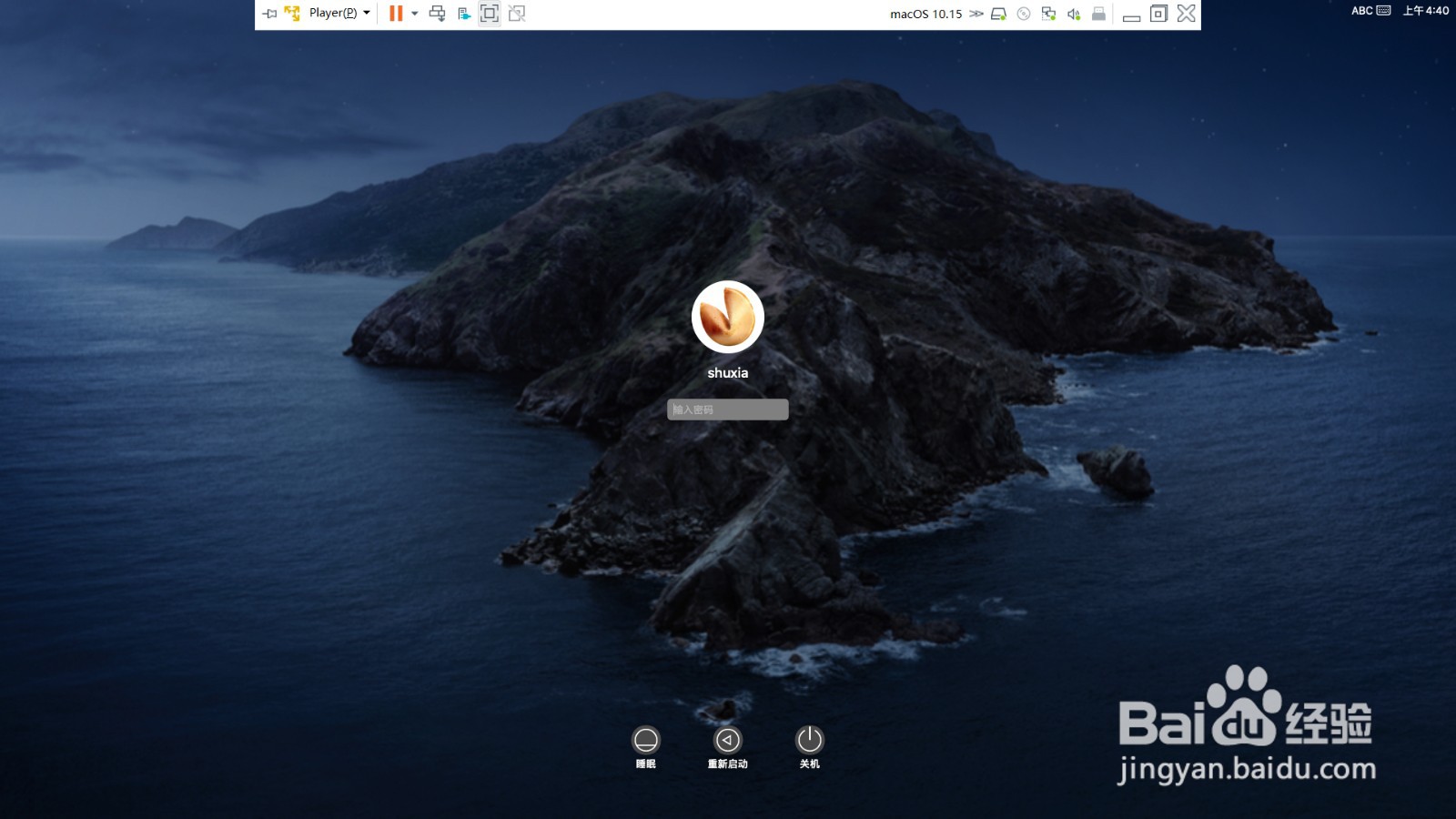
5、单击页面右上角的立即下载。部分3下载macOS High Sierra安装程序1个打开Mac的应用商店。单击Mac基座中的App Store应用程序图标,该图标为蓝色,上面带有白色“ A”。2单击搜索栏。它位于App Store窗口的右上角。3搜索高山脉。输入high sierra到搜索栏,然后按⏎Return。4点击下载。在“高山脉”图标的右侧。这样做将提示安装程序开始下载到Mac。5等待安装程序窗口打开。完成后,您需要立即将其关闭。[2]6窗口打开时按⌘Command+Q。这将关闭安装程序窗口。7打开发现者。在Mac的Dock中单击类似蓝色的面孔图标。8单击应用程序文件夹。它位于Finder窗口的左侧。9确保安装程序在那里。该安装程序将称为“ Install macOS High Sierra”或类似名称,并将在其上显示山脊的图像。只要安装程序存在于“应用程序”文件夹中,您就可以继续。
6、如果安装程序不存在,请尝试再次下载High Sierra。部分4格式化USB驱动器1个将USB驱动器插入Mac。唁昼囫缍这是最小16 GB的闪存驱动器,将用于在计算机上安装macOS High Sierra。如果您的Mac上没有传统的USB端口,请先将USB-C连接到USB-3.0适配器。2打开聚光灯。单击屏幕右上角的放大镜图标。搜索栏将打开。3键入disk utility到聚光灯下。这将在Mac上搜索Disk Utility应用程序。4单击磁盘实用程序。它在Spotlight搜索栏下方。这样做将打开“磁盘工具”。5选择您的USB驱动器。单击窗口左上角的USB驱动器名称。6单击擦除选项卡。它在窗口顶部附近。将会出现一个弹出框。7点击“格式”下拉框。您会在弹出框的中间找到它。单击它会提示一个下拉菜单。8单击OS X扩展(日志)。这会将USB驱动器的文件系统设置为Mac的文件系统。9单击“方案”下拉框。它在“格式”下拉框下方。10单击GUID分区图。此选项位于“格式”下拉菜单中。11单击擦除。这样做会将USB驱动器重新格式化为Mac的文件系统。12出现提示时,单击完成。现在,您可以继续创建安装驱动器。

7、部分5创建Unibeast安装工具1个打开Unibeast文件夹。双击Unibeast文件夹以解压缩并打开它。2打开Unibeast。双击Unibeast PKG文件将其打开。3出现提示时,单击“打开”。这样做将打开Unibeast设置窗口。如果您的Mac当前正在运行macOS Sierra或更高版本,则必须先验证Unibeast安装,然后才能继续。4单击继续四次。它位于Unibeast设置窗口的前四页的右下角。5出现提示时,单击同意。它在窗口的顶部。6选择您的USB驱动器,然后单击继续。单击USB驱动器的名称以将其选中。7选择High Sierra,然后单击Continue。您应该在页面中间看到High Sierra。8选择主板类型。根据您的Windows计算机具有UEFI还是BIOS类型的主板,您的选择将有所不同:UEFI—单击UEFI引导模式,然后单击继续。BIOS—单击“传统启动模式”,然后单击“继续”。9如有必要,选择图形卡选项,然后单击继续。选中“注入[卡名]”旁边的框,以获取您首选的图形卡设置。
8、如果您的图形卡默认情况下支持macOS High Sierra,请跳过此步骤。10点击继续。在页面的右下角。这样做将提示您输入Mac的密码。11输入Mac的密码。脶巴躔炒输入您用于登录Mac的密码。12单击确定。这将提示Unibeast开始安装到USB驱动器。安装过程完成后,您的USB驱动器将可以在PC上安装macOS High Sierra。Unibeast安装完成后,您应该更改Windows计算机的启动顺序。部分6更改Windows启动顺序1个从Windows计算机上拔下所有USB项目。确保没有特别的USB驱动器。2进入计算机的BIOS或UEFI设置页面。此过程因计算机而异,但是通常您将重新启动计算机,然后Del在计算机开始启动时立即立即反复按一个键(例如)。3找到“启动顺序”部分。此部分通常位于BIOS主页上,尽管您可能需要使用箭头键导航至“启动”或“高级”选项卡。“引导顺序”部分因BIOS而异。如果找不到BIOS的“引导顺序”页面,请查阅主板的手册或在线查找计算机型号以找到特定BIOS页面的直接说明。4选择可移动设备。使用箭头键将闪烁的栏向下移动到“可移动设备”。在某些页面上,此部分可以改称为USB设备或类似的名称(例如Peripherals)。5将您选择的位置移到列表顶部。通常,您将在选择要使用的引导位置时按+键,直到它位于“引导顺序”列表的顶部。

9、您可以在通常位于BIOS页面右侧或底部的图例中再次检查要使用的密钥。6保存设置并退出BIOS。在页面右侧的图例中查找要保存并退出的键,然后按它。这样做将改变Windows计算机的启动优先级,以便在插入USB驱动器后将其选作启动点。您可能必须按另一个键来确认此选择。部分7在PC上安装macOS1个将Multibeast放在USB驱动器上。打开USB驱动器的文件夹,然后将Multibeast文件拖到该文件夹中。您稍后需要使用Multibeast,因此将其放在闪存驱动器上将使在必要时尽可能简单地使用它。2从Mac弹出Unibeast USB驱动器。打开Finder,然后单击⏏EjectFinder窗口左上角USB驱动器名称右侧的图标。这样做之后,您可以卸下USB驱动器。在执行此操作之前,应确保Unibeast安装已完成。

10、3关闭您的Windows计算机。按住Windows计算机上的电源按钮,直到计算机完全关闭。通常会在计算机显示屏关闭一两秒钟后发生。4将Unibeast USB驱动器和空白硬盘驱动器都插入计算机。这些都应该适合您计算机上的USB端口。5启动Windows计算机。按电源按钮启动计算机。一旦计算机有机会开始启动,它应该选择插入的USB驱动器作为启动位置。6出现提示时选择您的USB驱动器,然后按↵Enter。这将开始macOS安装过程。7选择一种语言,然后单击→。这样做会将您带到安装程序的下一页。8单击继续两次。在页面的右下角。9出现提示时,单击同意。您会在屏幕顶部看到它。10单击实用程序菜单项。此菜单项在屏幕的左上方。将会出现一个下拉菜单。[3]
11、11单击磁盘实用程序。在下拉菜单中。12选择空白硬盘驱动器。单击页面左侧空白硬盘驱动器的名称。13单击擦除选项卡。它在页面顶部附近。14格式化空白硬盘驱动器。更改以下字段:格式-单击下拉框,然后单击Mac OS X扩展(日志)方案—单击下拉框,然后单击GUID分区图15单击擦除。这样做将为macOS的文件系统重新格式化空白硬盘驱动器。16出现提示时,单击完成,然后关闭“磁盘工具”窗口。您现在可以在硬盘驱动器上继续安装macOS High Sierra。17单击空白硬盘驱动器的名称,然后单击继续。这将选择硬盘驱动器作为安装点,并开始安装macOS High Sierra。18等待macOS High Sierra完成安装。此过程大约需要15分钟。19按照屏幕上的提示进行操作。系统将提示您输入特定的信息,例如您的姓名,密码,首选语言,您的位置等。完成此设置过程后,将在Windows计算机上完全设置macOS的软件。
12、部分8使用Multibeast启用驱动程序1个打开您的闪存驱动器。打开在Finder中,然后单击从其安装macOS High Sierra的闪存驱动器的名称。这将在Finder中打开闪存驱动器的窗口。2双击Multibeast文件。这样做将打开“多兽”窗口。3单击引导加载程序选项卡。它在窗口的顶部。4选择适当的引导程序。如果在Unibeast工具创建过程中为主板选择了UEFI引导模式,请选中“三叶草UEFI引导模式”框,如果您使用的是旧版引导模式,请选中“三叶草传统引导模式”框。5单击驱动程序选项卡。您会在窗口顶部找到该选项。6单击音频。在窗口的左侧。7选择音频驱动程序。单击窗口中间的当前音频项目的标题以将其展开,然后选中计算机的音频提供商名称旁边的框。8单击其他。此选项在窗口的左侧。9选中“ FakeSMC”框。您会在窗口顶部附近找到它。10单击网络。在窗口的左侧。11选择一个互联网驱动程序。单击您的网卡的名称,然后选中驱动程序名称旁边的框。12单击自定义选项卡。它在窗口的顶部。13选择适当的图形选项。选中计算机图形卡名称旁边的框,然后选中图形卡制造商的“修复”框。例如,要安装NVIDIA卡的驱动程序,您将同时选中“ NVIDIA Web Drivers Boot Flag”框和“ NVIDIA Graphics Fixup”框。将“注入”选项留空。
13、14单击系统定义。在窗口的左侧。15选择与您的计算机最相似的Mac。单击Mac类型的标题(例如,iMac类似于您的计算机),然后选中使用计算机的图形卡设置的Mac类型旁边的框。16单击生成选项卡。它在窗口的顶部。17选择一个驱动器。单击窗口右侧的“选择安装驱动器”框,然后在出现的下拉菜单中单击macOS驱动器的名称。18安装驱动程序。完成此过程后,您应该能够以最小的麻烦使用macOS PC:单击右下角的安装。出现提示时,单击同意。出现提示时输入Mac的密码。点击安装。